Ce guide explique comment ajouter des identifiants uniques personnalisés aux entrées de votre formulaire en utilisant le widget ID Unique. Contrairement au générateur de valeurs aléatoires, l’ID unique n’est pas visible sur le formulaire et génère uniquement des ID uniques après la soumission, ce qui le rend plus rapide et idéal pour les formulaires à fort trafic.
Voici comment configurer le widget ID Unique:
- Dans le générateur de formulaire, cliquez sur Éléments du formulaire sur la gauche du fomulaire.
- Sélectionnez Widgets dans le panneau qui est apparu.
- Rechercez et choisissez ID Unique.

- Ouvrez les propriétés du widget en cliquant sur son icône en forme d’engrenage.
- Configurez vos paramètres dans le panneau des propriétés situé à droite.
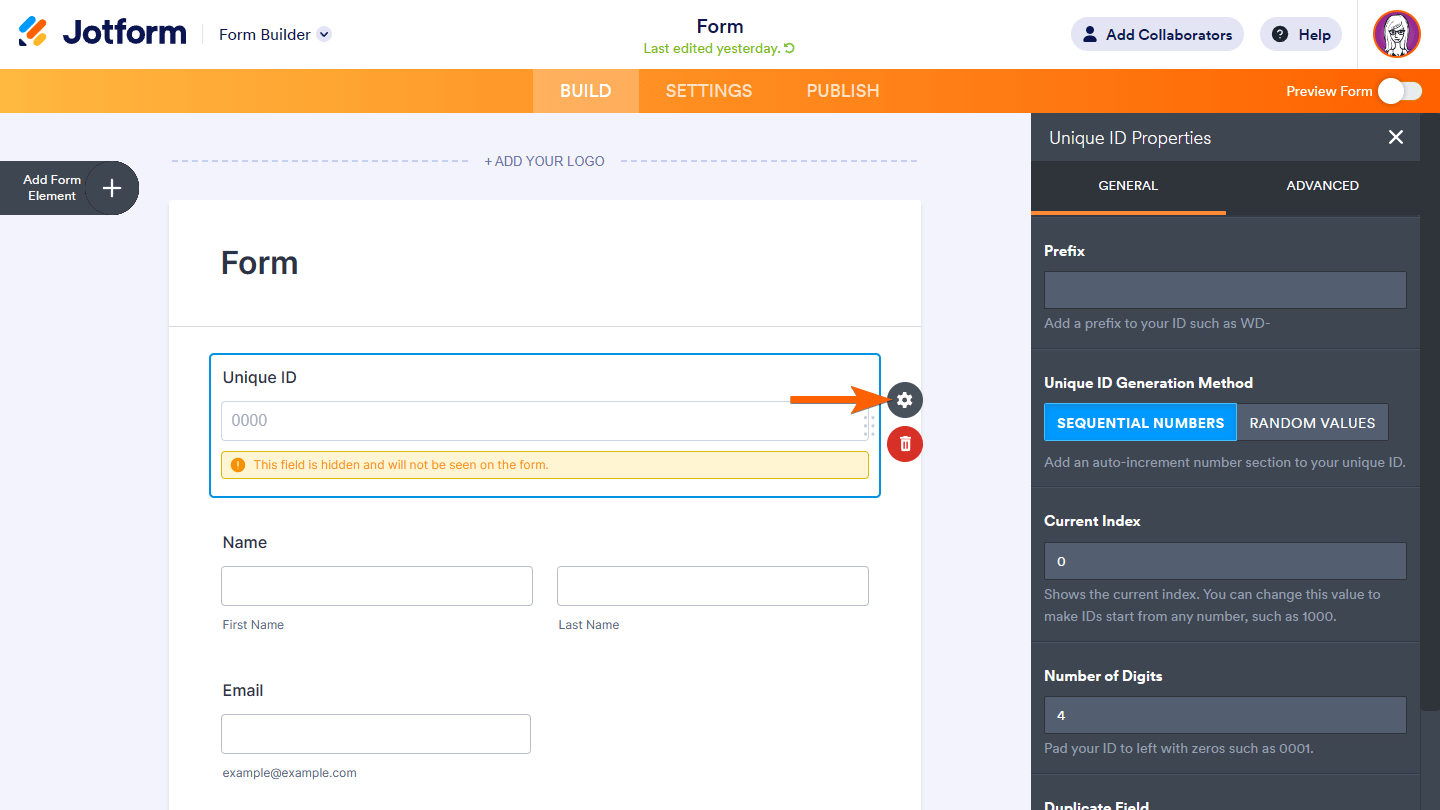
Voici les options possible:
- Préfixe — Ajoutez une chaîne de caractères devant les identifiants.
- Méthode de génération d’identifiants uniques:
- Nombres séquentiels — Use an auto-incrementing number as IDs for your entries.
- Index actuel — La position actuelle du numéro d’identifiant séquentiel. Voir la note plus bas.
- Nombre de chiffres — Définissez vos identifiants sur un nombre fixe de chiffres en ajoutant des zéros devant les identifiants.
- Valeurs aléatoires — Générez des identifiants aléatoires pour vos entrées.
- Nombre de caractères — La longueur de la chaîne d’identifiant.
Note: Trop de caractères peuvent affecter les performances. Le nombre recommandé de caractères est de 6 à 18. - Inclure le(s) caractère(s) — L’ensemble de caractères utilisé pour les identifiants.
- Nombre de caractères — La longueur de la chaîne d’identifiant.
- Nombres séquentiels — Use an auto-incrementing number as IDs for your entries.
Note : La méthode de génération d’identifiants avec des nombres séquentiels augmente les numéros d’identifiant d’un incrément de un à partir de l’index actuel, indépendamment des entrées précédentes. Si vous définissez l’index actuel sur un nombre inférieur à sa valeur actuelle, cela peut résulter en la création d’identifiants en double.

Envoyer un commentaire: